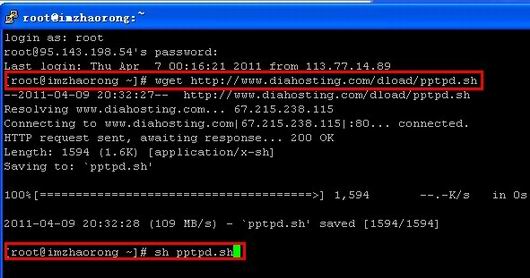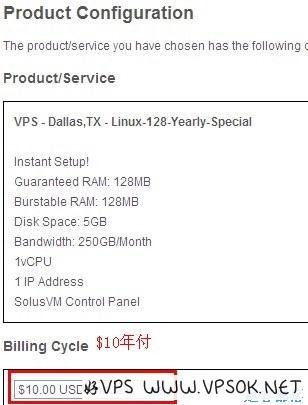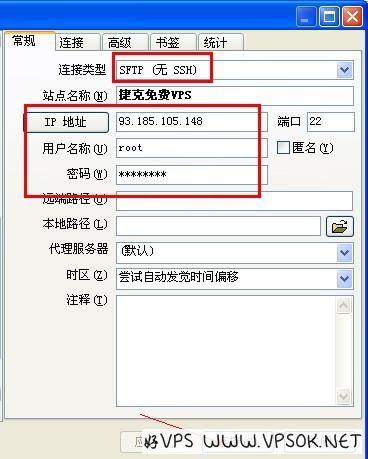搜索到
44
篇与
的结果
-
![linux VPS架设VPN(PPTP VPN安装教程含OpenVZ)]() linux VPS架设VPN(PPTP VPN安装教程含OpenVZ) 【小知识】什么是V*P*N? VPN的英文全称是“Virtual Private Network”,中文名叫做“虚拟专用网络”。VPN可以通过特殊加密的通讯协议连接到Internet上,在位于不同地方的两个或多个内部网之间建立一条专有的通讯线路。他能提供的功能包括:防火墙功能、认证、加密、隧道化。还有什么功能,我就不细说了,大家发掘吧。 【安装】(本次教程架设在之前免费申请的一个月Xen V*P*S 256MB上,系统为centos5/32位,PPTP VPN一键安装包对系统要求为centos5 32 /64) 首先,我们putty用root密码登录,键入下面的指令:wget https://www.vpsok.net/download/pptpd.sh(这一步是下载安装脚本,备选下载链接:http://www.zrblog.net/sh/pptpd.sh) 下载安装脚本之后,安装就可以了,一键安装,不用输入什么,非常方便。sh pptpd.sh附图: 安装完成后,大家要注意,最后一行是你的用户,密码,要记住。如果你需要添加用户,只要直接编辑/etc/ppp/chap-secrets文件,按照相同格式添加用户名和密码即可。 【后记】 OpenVZ用户请先检查 虚拟网卡(TUN/TAP)支持(代码如下) cat /dev/net/tun 如果返回信息为: cat: /dev/net/tun: File descriptor in bad state 说明正常 检测是支持ppp模块 cat /dev/ppp 如果返回信息为:cat: /dev/ppp: No such device or address 说明正常 【后续】 有些OpenVZ,直接安装了一键包之后,仍然不能使用VPN。这里,我补充几点。 1.首先,我们确认VPS已经开启了TUN和PPP,关于确认的方法,上面已经给出; 2.安装好一键包之后,可以编辑VPN链接的用户信息(vim /etc/ppp/chap-secrets); 3.去加密。编辑/etc/ppp/options.pptpd(vim /etc/ppp/options.pptpd),在require-mppe-128前面加个#(# require-mppe-128); 4.本地设置加密方式为可选加密,并允许未加密的密码。 5.最后重启下PPTPD:/etc/init.d/pptpd restart 6.有朋友遇到安装报错的问题(内容大约为etc/ppp文件夹找不到),并提出解决方案,有类似情况的朋友可参考之: 编辑 /etc/yum/pluginconf.d/fastestmirror.conf 将enabled=1修改为enabled=0
linux VPS架设VPN(PPTP VPN安装教程含OpenVZ) 【小知识】什么是V*P*N? VPN的英文全称是“Virtual Private Network”,中文名叫做“虚拟专用网络”。VPN可以通过特殊加密的通讯协议连接到Internet上,在位于不同地方的两个或多个内部网之间建立一条专有的通讯线路。他能提供的功能包括:防火墙功能、认证、加密、隧道化。还有什么功能,我就不细说了,大家发掘吧。 【安装】(本次教程架设在之前免费申请的一个月Xen V*P*S 256MB上,系统为centos5/32位,PPTP VPN一键安装包对系统要求为centos5 32 /64) 首先,我们putty用root密码登录,键入下面的指令:wget https://www.vpsok.net/download/pptpd.sh(这一步是下载安装脚本,备选下载链接:http://www.zrblog.net/sh/pptpd.sh) 下载安装脚本之后,安装就可以了,一键安装,不用输入什么,非常方便。sh pptpd.sh附图: 安装完成后,大家要注意,最后一行是你的用户,密码,要记住。如果你需要添加用户,只要直接编辑/etc/ppp/chap-secrets文件,按照相同格式添加用户名和密码即可。 【后记】 OpenVZ用户请先检查 虚拟网卡(TUN/TAP)支持(代码如下) cat /dev/net/tun 如果返回信息为: cat: /dev/net/tun: File descriptor in bad state 说明正常 检测是支持ppp模块 cat /dev/ppp 如果返回信息为:cat: /dev/ppp: No such device or address 说明正常 【后续】 有些OpenVZ,直接安装了一键包之后,仍然不能使用VPN。这里,我补充几点。 1.首先,我们确认VPS已经开启了TUN和PPP,关于确认的方法,上面已经给出; 2.安装好一键包之后,可以编辑VPN链接的用户信息(vim /etc/ppp/chap-secrets); 3.去加密。编辑/etc/ppp/options.pptpd(vim /etc/ppp/options.pptpd),在require-mppe-128前面加个#(# require-mppe-128); 4.本地设置加密方式为可选加密,并允许未加密的密码。 5.最后重启下PPTPD:/etc/init.d/pptpd restart 6.有朋友遇到安装报错的问题(内容大约为etc/ppp文件夹找不到),并提出解决方案,有类似情况的朋友可参考之: 编辑 /etc/yum/pluginconf.d/fastestmirror.conf 将enabled=1修改为enabled=0 -
![超值VPS(5):DSVPS-VPS.1月付$4]() 超值VPS(5):DSVPS-VPS.1月付$4 其实,DSVPS一直是一款相当超值的VPS,去年曾经推出2刀每月VPS.1一度脱销,就连价格和配置稍有更改后$4/月(自然月计费,购买仅收当月剩余天数),也不是经常有货。【推介VPS】DSVPS【推荐理由】价格便宜,速度稳定,配置好。我们先来看看DSVPS的配置吧,今天我推荐给大家的当然还是最便宜的一款---VPS.1,该款VPS采用了512MB内存,突发内存1GB,提供20GB硬盘空间,1TB月流量,2个IPv4/IPv6。上图中大家也可以看看其他型号VPS的基本配置,也是相当超值。DSVPS支持信用卡,PP等付款方式,好VPS就用未经验证的PP购买了一个月,目前购买一个月月付为$3.47(具体原因我也不知),一次购买1年原价为$3.6/月共$43.2,目前为$42.8,折合人民币280块多点。喜欢折腾的朋友完全可以出手了,高达1TB的月流量,绝对够折腾了。我刚刚购买了VPS.1,感觉速度还不错,装了个KLOXO大约10-20分钟就OK了,目前还没做站,其他详尽测试,明天抽空继续折腾。给个IP测试:174.140.167.175DSVPS后台提供了一些常用的快捷操作,非常简单明了:DSVPS购买地址:http://www.vpsok.net/go/dsvps测试IP:69.163.32.1我已经在该空间安装KLOXO,需要熟悉KLOXO管理界面的朋友可以向我申请测试账户:test 密码:(请邮件至www#vpsok.net索取#换为@)
超值VPS(5):DSVPS-VPS.1月付$4 其实,DSVPS一直是一款相当超值的VPS,去年曾经推出2刀每月VPS.1一度脱销,就连价格和配置稍有更改后$4/月(自然月计费,购买仅收当月剩余天数),也不是经常有货。【推介VPS】DSVPS【推荐理由】价格便宜,速度稳定,配置好。我们先来看看DSVPS的配置吧,今天我推荐给大家的当然还是最便宜的一款---VPS.1,该款VPS采用了512MB内存,突发内存1GB,提供20GB硬盘空间,1TB月流量,2个IPv4/IPv6。上图中大家也可以看看其他型号VPS的基本配置,也是相当超值。DSVPS支持信用卡,PP等付款方式,好VPS就用未经验证的PP购买了一个月,目前购买一个月月付为$3.47(具体原因我也不知),一次购买1年原价为$3.6/月共$43.2,目前为$42.8,折合人民币280块多点。喜欢折腾的朋友完全可以出手了,高达1TB的月流量,绝对够折腾了。我刚刚购买了VPS.1,感觉速度还不错,装了个KLOXO大约10-20分钟就OK了,目前还没做站,其他详尽测试,明天抽空继续折腾。给个IP测试:174.140.167.175DSVPS后台提供了一些常用的快捷操作,非常简单明了:DSVPS购买地址:http://www.vpsok.net/go/dsvps测试IP:69.163.32.1我已经在该空间安装KLOXO,需要熟悉KLOXO管理界面的朋友可以向我申请测试账户:test 密码:(请邮件至www#vpsok.net索取#换为@) -
![超值VPS推介(5):DSVPS-VPS.1月付$4]() 超值VPS推介(5):DSVPS-VPS.1月付$4 其实,DSVPS一直是一款相当超值的VPS,去年曾经推出2刀每月VPS.1一度脱销,就连价格和配置稍有更改后$4/月(自然月计费,购买仅收当月剩余天数),也不是经常有货。 【推介VPS】DSVPS 【推荐理由】价格便宜,速度稳定,配置好。 我们先来看看DSVPS的配置吧,今天我推荐给大家的当然还是最便宜的一款—VPS.1,该款VPS采用了512MB内存,突发内存1GB,提供20GB硬盘空间,1TB月流量,2个IPv4/IPv6。 上图中大家也可以看看其他型号VPS的基本配置,也是相当超值。 DSVPS支持信用卡,PP等付款方式,好VPS就用未经验证的PP购买了一个月,目前购买一个月月付为$3.47(具体原因我也不知),一次购买1年原价为$3.6/月共$43.2,目前为$42.8,折合人民币280块多点。喜欢折腾的朋友完全可以出手了,高达1TB的月流量,绝对够折腾了。 我刚刚购买了VPS.1,感觉速度还不错,装了个KLOXO大约10-20分钟就OK了,目前还没做站,其他详尽测试,明天抽空继续折腾。 给个IP测试:174.140.167.175 DSVPS后台提供了一些常用的快捷操作,非常简单明了: DSVPS购买地址:https://www.vpsok.net/go/dsvps 测试IP:69.163.32.1 我已经在该空间安装KLOXO,需要熟悉KLOXO管理界面的朋友可以向我申请测试账户:test 密码:(请邮件至zhaorong88#vip.qq.com索取#换为@)
超值VPS推介(5):DSVPS-VPS.1月付$4 其实,DSVPS一直是一款相当超值的VPS,去年曾经推出2刀每月VPS.1一度脱销,就连价格和配置稍有更改后$4/月(自然月计费,购买仅收当月剩余天数),也不是经常有货。 【推介VPS】DSVPS 【推荐理由】价格便宜,速度稳定,配置好。 我们先来看看DSVPS的配置吧,今天我推荐给大家的当然还是最便宜的一款—VPS.1,该款VPS采用了512MB内存,突发内存1GB,提供20GB硬盘空间,1TB月流量,2个IPv4/IPv6。 上图中大家也可以看看其他型号VPS的基本配置,也是相当超值。 DSVPS支持信用卡,PP等付款方式,好VPS就用未经验证的PP购买了一个月,目前购买一个月月付为$3.47(具体原因我也不知),一次购买1年原价为$3.6/月共$43.2,目前为$42.8,折合人民币280块多点。喜欢折腾的朋友完全可以出手了,高达1TB的月流量,绝对够折腾了。 我刚刚购买了VPS.1,感觉速度还不错,装了个KLOXO大约10-20分钟就OK了,目前还没做站,其他详尽测试,明天抽空继续折腾。 给个IP测试:174.140.167.175 DSVPS后台提供了一些常用的快捷操作,非常简单明了: DSVPS购买地址:https://www.vpsok.net/go/dsvps 测试IP:69.163.32.1 我已经在该空间安装KLOXO,需要熟悉KLOXO管理界面的朋友可以向我申请测试账户:test 密码:(请邮件至zhaorong88#vip.qq.com索取#换为@) -
![123systems.net便宜VPS年付$10-$15]() 123systems.net便宜VPS年付$10-$15 123systems.com提供的本款VPS机房位于美国德州达拉斯(dallas),它是世界排名第一的机房,作为海外机房中的主力,美国德州达拉斯(dallas)机房拥有得天独厚的网络条件——与全球各个互联网发达国家都建立了高速互联网络,中国大陆的访问速度也是很不错的。 今天我介绍的这个IDC提供的两款便宜的VPS都是基于OpenVZ的,他们的配置和价格分别如下: A=$10(年付) 保证内存:128MB 突发内存:128MB 硬盘空间:5GB 月流量:250GB 1vCPU & 1 IP Address SolusVM Control Panel 现在注册(点击直达) B=$15(年付) 保证内存:192MB 突发内存:384MB 硬盘空间:10GB 月流量:500GB 2vCPU & 1 IP Address SolusVM Control Panel 现在注册(点击直达) 这两款VPS都可以增加内存,增加硬盘空间,而且都是一次性付费永久使用,还是比较划算的,有需要的朋友,可以去购买,这个价格,比购买一年的空间还要便宜,应该不再犹豫的了~~
123systems.net便宜VPS年付$10-$15 123systems.com提供的本款VPS机房位于美国德州达拉斯(dallas),它是世界排名第一的机房,作为海外机房中的主力,美国德州达拉斯(dallas)机房拥有得天独厚的网络条件——与全球各个互联网发达国家都建立了高速互联网络,中国大陆的访问速度也是很不错的。 今天我介绍的这个IDC提供的两款便宜的VPS都是基于OpenVZ的,他们的配置和价格分别如下: A=$10(年付) 保证内存:128MB 突发内存:128MB 硬盘空间:5GB 月流量:250GB 1vCPU & 1 IP Address SolusVM Control Panel 现在注册(点击直达) B=$15(年付) 保证内存:192MB 突发内存:384MB 硬盘空间:10GB 月流量:500GB 2vCPU & 1 IP Address SolusVM Control Panel 现在注册(点击直达) 这两款VPS都可以增加内存,增加硬盘空间,而且都是一次性付费永久使用,还是比较划算的,有需要的朋友,可以去购买,这个价格,比购买一年的空间还要便宜,应该不再犹豫的了~~ -
![hostrail.com超级便宜主机及VPS(购买教程)]() hostrail.com超级便宜主机及VPS(购买教程) 虽然我一直在找寻免费空间,但是免费空间毕竟没有一点点安全保障,我们的数据安全完全建立在免费空间提供者的良心上的,想想真的有点可怕。真心做站的朋友还是购买商业空间比较好,今天我就推荐一个超值的便宜的主机和VPS。 hostrail.com是一个美国主机商,他提供多种便宜的主机和VPS,其中最便宜的VPS月付为$3.99,使用优惠码购买,更可低至$1.4,而且,续费的价格也是这么多。这个VPS的配置为:30GB硬盘,200GB月流量,256MB内存,提供一个独立IP。想想1年不到100元人民币,就能买到这款VPS,真的很超值,优惠码:NEWYEAR 下面,我们来看看他的主机,hostrail.com提供的主机包括windows主机和linux主机,最便宜的一款价格为每月$2.99,其中linux主机的配置为15GB空间,150GB月流量,windows主机配置为10GB空间,100GB月流量,其他参数两款一致。使用优惠码后,这款主机的价格为$1.05,一年的价格也才80块左右。优惠码:NEWYEAR 最后给大家个测试IPTest IP Address: 216.245.196.181 【点击直达】hostrail.com官网 ***最新更新*** 该VPS主机商已跑路。
hostrail.com超级便宜主机及VPS(购买教程) 虽然我一直在找寻免费空间,但是免费空间毕竟没有一点点安全保障,我们的数据安全完全建立在免费空间提供者的良心上的,想想真的有点可怕。真心做站的朋友还是购买商业空间比较好,今天我就推荐一个超值的便宜的主机和VPS。 hostrail.com是一个美国主机商,他提供多种便宜的主机和VPS,其中最便宜的VPS月付为$3.99,使用优惠码购买,更可低至$1.4,而且,续费的价格也是这么多。这个VPS的配置为:30GB硬盘,200GB月流量,256MB内存,提供一个独立IP。想想1年不到100元人民币,就能买到这款VPS,真的很超值,优惠码:NEWYEAR 下面,我们来看看他的主机,hostrail.com提供的主机包括windows主机和linux主机,最便宜的一款价格为每月$2.99,其中linux主机的配置为15GB空间,150GB月流量,windows主机配置为10GB空间,100GB月流量,其他参数两款一致。使用优惠码后,这款主机的价格为$1.05,一年的价格也才80块左右。优惠码:NEWYEAR 最后给大家个测试IPTest IP Address: 216.245.196.181 【点击直达】hostrail.com官网 ***最新更新*** 该VPS主机商已跑路。 -
![冰山互联免费VPS(云主机)介绍及申请]() 冰山互联免费VPS(云主机)介绍及申请 今天介绍给大家的,是一个国内的VPS(云主机),他是由冰山互联提供的,免费VPS包括linux系统的PHP云主机和winXP系统的挂机宝。 冰山互联介绍: 冰山互联,是四川网居时代公司于2006年推出的IDC品牌,旗下产品包括虚拟主机,服务器,VPS,带宽租用,企业网站建设、网络推广、域名注册、行业解决方案、行业软件开发、系统集成等各类电信增值服务等项目。我看过他们的产品页面,整体比较平价,还提供无需备案的美国空间,挺全面的。其实他们收费的VPS也很便宜的,还有1元钱1天的,嘿嘿。不过,今天我介绍的重点是免费VPS,下面看看免费VPS的参数吧。 免费云主机介绍: 冰山互联的免费云主机参数为128MB内存,2GB硬盘空间,linux云主机Apache+PHP+MySQL+Zend,windows云主机就是一个纯净的winXP系统。免费云主机机房在国内,所以速度还是很不错的。linux云主机支持添加3个域名,但是,考虑到国情,添加的域名,必须要备案。。。未备案的域名,添加了都会被删除。而win主机,真的就是个挂机宝,一个纯净的XP,什么都没有,而且,这个VPS运行XP都非常辛苦,我申请了一个,装个QQ2010SP3费了大概半小时,看来考验咱的耐心呢! 免费云主机申请: 这个VPS申请比较容易,一点不难。首先,我们去官网(http://www.icelit.com/)注册一个账号。至于怎么注册账户,我就不用说了吧?国内的空间,中文的,嘿嘿。 然后,我们从这个页面登陆:http://cs.icelit.com/cp/index.php?info=1,登陆后点击购买云主机,您就能看到免费PHP云主机和免费挂机宝,这两个就是我们要的啦!但是,因为这个免费资源过于火爆,大部分时间都是名额已满的提示了,怎么办呢?好VPS在网络上找到一个入口,即使在额满的时候,都经常能申请到,在这里提供给大家:免费PHP云主机点击直达 免费windows云主机点击直达 填写一些资料之后点击立即申请就可以了。 之后进入新的页面,看到这个云主机的介绍,选择服务器,然后使用推荐码(我的推荐码:ICELIT00008WM0RLTSU-20110212 有效期至:2011-02-12,ICELIT00008YCZ2M5U6-20110213),关于推荐码,您可以看官方的页面介绍:http://www.icelit.com/page/vps/incode.php,最后确定,就申请成功了。 免费云主机续期: 这个免费云主机,不是申请了就可以了,您申请了就会发现,使用的时间,才1天,OH,My GOd!难道就只能免费试用1天吗?不是的,官方提供了续期的方法,续期也是免费的,就是使用推荐码,关于这个官方也说的很清楚的,我只是大致叙述下,就是你使用别人的推荐码续期,每次1天,你本人申请了云主机的第二天也可以获取推荐码提供给别人,别人通过你的推荐码注册可为你续期7天,别人使用你的推荐码续期一次将为你延期2天,但是,一个推荐码的上限为30天,你本人续期,也必须在到期前三天才能续期,不可以任意时间不停的续期的~说的很麻烦吧?实际上你申请了就明白了。我将在博客本页不断提供推荐码给大家,也希望大家把自己的推荐码回复上来,即方便了别人,也方便了自己,一举两得,呵呵 放个演示,大家试试速度吧:http://www.hb-world.cn 冰山互联免费云主机推荐码:(大家注意看推荐码的格式,最后是有效期,超过有效期的推荐码,就不必使用了) 我的推荐码:ICELIT00008YCZ2M5U6-20110213 ICELIT00008WM0RLTSU-20110212 网络搜集推荐码: ICELIT000083KF64BU8-20110122ICEFREE0007XQ6G5U5C-20110115ICELIT00008UIZYPYXB-20110211ICELIT00008UH7AYJCC-20110211
冰山互联免费VPS(云主机)介绍及申请 今天介绍给大家的,是一个国内的VPS(云主机),他是由冰山互联提供的,免费VPS包括linux系统的PHP云主机和winXP系统的挂机宝。 冰山互联介绍: 冰山互联,是四川网居时代公司于2006年推出的IDC品牌,旗下产品包括虚拟主机,服务器,VPS,带宽租用,企业网站建设、网络推广、域名注册、行业解决方案、行业软件开发、系统集成等各类电信增值服务等项目。我看过他们的产品页面,整体比较平价,还提供无需备案的美国空间,挺全面的。其实他们收费的VPS也很便宜的,还有1元钱1天的,嘿嘿。不过,今天我介绍的重点是免费VPS,下面看看免费VPS的参数吧。 免费云主机介绍: 冰山互联的免费云主机参数为128MB内存,2GB硬盘空间,linux云主机Apache+PHP+MySQL+Zend,windows云主机就是一个纯净的winXP系统。免费云主机机房在国内,所以速度还是很不错的。linux云主机支持添加3个域名,但是,考虑到国情,添加的域名,必须要备案。。。未备案的域名,添加了都会被删除。而win主机,真的就是个挂机宝,一个纯净的XP,什么都没有,而且,这个VPS运行XP都非常辛苦,我申请了一个,装个QQ2010SP3费了大概半小时,看来考验咱的耐心呢! 免费云主机申请: 这个VPS申请比较容易,一点不难。首先,我们去官网(http://www.icelit.com/)注册一个账号。至于怎么注册账户,我就不用说了吧?国内的空间,中文的,嘿嘿。 然后,我们从这个页面登陆:http://cs.icelit.com/cp/index.php?info=1,登陆后点击购买云主机,您就能看到免费PHP云主机和免费挂机宝,这两个就是我们要的啦!但是,因为这个免费资源过于火爆,大部分时间都是名额已满的提示了,怎么办呢?好VPS在网络上找到一个入口,即使在额满的时候,都经常能申请到,在这里提供给大家:免费PHP云主机点击直达 免费windows云主机点击直达 填写一些资料之后点击立即申请就可以了。 之后进入新的页面,看到这个云主机的介绍,选择服务器,然后使用推荐码(我的推荐码:ICELIT00008WM0RLTSU-20110212 有效期至:2011-02-12,ICELIT00008YCZ2M5U6-20110213),关于推荐码,您可以看官方的页面介绍:http://www.icelit.com/page/vps/incode.php,最后确定,就申请成功了。 免费云主机续期: 这个免费云主机,不是申请了就可以了,您申请了就会发现,使用的时间,才1天,OH,My GOd!难道就只能免费试用1天吗?不是的,官方提供了续期的方法,续期也是免费的,就是使用推荐码,关于这个官方也说的很清楚的,我只是大致叙述下,就是你使用别人的推荐码续期,每次1天,你本人申请了云主机的第二天也可以获取推荐码提供给别人,别人通过你的推荐码注册可为你续期7天,别人使用你的推荐码续期一次将为你延期2天,但是,一个推荐码的上限为30天,你本人续期,也必须在到期前三天才能续期,不可以任意时间不停的续期的~说的很麻烦吧?实际上你申请了就明白了。我将在博客本页不断提供推荐码给大家,也希望大家把自己的推荐码回复上来,即方便了别人,也方便了自己,一举两得,呵呵 放个演示,大家试试速度吧:http://www.hb-world.cn 冰山互联免费云主机推荐码:(大家注意看推荐码的格式,最后是有效期,超过有效期的推荐码,就不必使用了) 我的推荐码:ICELIT00008YCZ2M5U6-20110213 ICELIT00008WM0RLTSU-20110212 网络搜集推荐码: ICELIT000083KF64BU8-20110122ICEFREE0007XQ6G5U5C-20110115ICELIT00008UIZYPYXB-20110211ICELIT00008UH7AYJCC-20110211 -
![pipni.cz捷克免费VPS安装LNMP使用教程]() pipni.cz捷克免费VPS安装LNMP使用教程 上一篇好VPS跟大家说了pipni.cz的免费VPS的申请过程,既然申请了,咱们总不能就到此为止了吧,接下来,我们就SSH上去装LNMP吧。(以下内容大部分源于http://lnmp.org/install.html大家可参考) 安装步骤:1、下载LNMP一键安装包:可以选择使用下载版(推荐国外或者美国VPS使用)或者完整版(推荐国内VPS使用),如果使用下载版执行命令 wget -c http://soft.vpser.net/lnmp/lnmp0.5.tar.gz,如果使用完整版,执行命令 wget -c http://soft.vpser.net/lnmp/lnmp0.5-full.tar.gz,执行上述命令后LNMP一键安装包就会被下载到VPS上。2、解压LNMP一键安装包:执行tar zxvf lnmp0.5.tar.gz 或者tar zxvf lnmp0.5-full.tar.gz 就会将LNMP一键安装包解压缩。下面的第三步请注意:因为我们在申请VPS的时候选择的是Debian系统,所以,请注意不要弄错! 3、Debian/Ubuntu下安装步骤下载版执行命令 cd lnmp0.5/ ,完整版执行命令:cd lnmp0.5-full/然后执行./debian.sh 也可以执行./debian.sh | tee lnmp.log (推荐这种方式,出错时可以到论坛上传lnmp.log日志),输入要绑定的域名,回车,再次输入VPS/服务器所在位置:asia、america、europe、oceania或africa,回车,再输入要设置的MySQL root的密码,回车后,再次回车确认。程序会自动安装编译Nginx、PHP、MySQL、phpMyAdmin、Zend这几个软件。 官方说安装大约10分钟左右,我安装的时候,在凌晨,差不多花了1个小时,差距太明显了。安装过程需要设置MySQL root用户的密码。 安装完成后,我们就可以访问我们的VPS了,探针:http://93.185.105.148/p.php 关于绑定域名,我们在安装的时候已经输入了,当然你还可以参照LNMP一键安装包的官方装下其他的组件,我就不一一叙述了,个人用的话,要不要FTP都可以,就用SFTP即可,下面我再来说说SFTP。以FlashFXP为例。看图: 注意图中画框的地方,连接类型选SFTP,下面输入你的IP地址,用户和密码,最后点连接,中间会跳出一个验证提示,直接接受并保存就行了,然后,我们就能看到我们的VPS内的文件了,我这里是进入了root目录,向上,到根目录,然后,home,wwwroot,就是我们的网站文件存放的目录了,后面怎么做,我想不用我说了吧! 我的绑米演示:www.xingfu121.org.ru
pipni.cz捷克免费VPS安装LNMP使用教程 上一篇好VPS跟大家说了pipni.cz的免费VPS的申请过程,既然申请了,咱们总不能就到此为止了吧,接下来,我们就SSH上去装LNMP吧。(以下内容大部分源于http://lnmp.org/install.html大家可参考) 安装步骤:1、下载LNMP一键安装包:可以选择使用下载版(推荐国外或者美国VPS使用)或者完整版(推荐国内VPS使用),如果使用下载版执行命令 wget -c http://soft.vpser.net/lnmp/lnmp0.5.tar.gz,如果使用完整版,执行命令 wget -c http://soft.vpser.net/lnmp/lnmp0.5-full.tar.gz,执行上述命令后LNMP一键安装包就会被下载到VPS上。2、解压LNMP一键安装包:执行tar zxvf lnmp0.5.tar.gz 或者tar zxvf lnmp0.5-full.tar.gz 就会将LNMP一键安装包解压缩。下面的第三步请注意:因为我们在申请VPS的时候选择的是Debian系统,所以,请注意不要弄错! 3、Debian/Ubuntu下安装步骤下载版执行命令 cd lnmp0.5/ ,完整版执行命令:cd lnmp0.5-full/然后执行./debian.sh 也可以执行./debian.sh | tee lnmp.log (推荐这种方式,出错时可以到论坛上传lnmp.log日志),输入要绑定的域名,回车,再次输入VPS/服务器所在位置:asia、america、europe、oceania或africa,回车,再输入要设置的MySQL root的密码,回车后,再次回车确认。程序会自动安装编译Nginx、PHP、MySQL、phpMyAdmin、Zend这几个软件。 官方说安装大约10分钟左右,我安装的时候,在凌晨,差不多花了1个小时,差距太明显了。安装过程需要设置MySQL root用户的密码。 安装完成后,我们就可以访问我们的VPS了,探针:http://93.185.105.148/p.php 关于绑定域名,我们在安装的时候已经输入了,当然你还可以参照LNMP一键安装包的官方装下其他的组件,我就不一一叙述了,个人用的话,要不要FTP都可以,就用SFTP即可,下面我再来说说SFTP。以FlashFXP为例。看图: 注意图中画框的地方,连接类型选SFTP,下面输入你的IP地址,用户和密码,最后点连接,中间会跳出一个验证提示,直接接受并保存就行了,然后,我们就能看到我们的VPS内的文件了,我这里是进入了root目录,向上,到根目录,然后,home,wwwroot,就是我们的网站文件存放的目录了,后面怎么做,我想不用我说了吧! 我的绑米演示:www.xingfu121.org.ru -
![免费试用5天的VPS申请及安装WINDOWS2008教程]() 免费试用5天的VPS申请及安装WINDOWS2008教程 免费试用5天的VPS(申请地址:www.elastichosts.com),好VPS也去凑了下热闹,虽然时间比较短,但是没玩过,觉得挺有意思,5天也够尝鲜了,感兴趣的朋友不如跟着好VPS一起来玩玩这个免费5天的VPS吧。 首先咱们看看这个免费VPS主机的配置:CPU:2000 core MHz内存:1024 MB硬盘:15G申请时请注意,好像需要代理申请,禁止了中国的IP。申请的过程非常的简单,填写一个用户名字,Email地址,就会收到网站寄来的登陆地址和密码,以注册的Email和收到的密码登陆管理面板。 下面跟着我一起在这个VPS中安装windows2008安装步骤如下:登陆VPS网站进入控制面板进行设置VPS配置。1.在右边设置VPS(读入windows2008安装盘,如图)注意硬盘大小可以设置稍微少于15G,做分盘,我这里设置的15G 下一步,我们启动我们的VPS,就好像电脑开机一样的,呵呵,上图 现在,我们看到了系统分配给我们的IP地址,还有登陆密码,地址和密码,一会儿我们远程的时候要用到的,所以要记住; 好了,电脑启动起来了,咱们该远程连接上去安装windows2008了,我们使用VNC连接这台VPS(地址就是上一步的IP,密码也是,VNC我文章结尾提供个地址下载),连接到VPS以后,我们要注意选择时区,下面的键盘也会自动变为中国的了,选择完成后直接下一步: 产品的序列号咱们就不用了,因为win2008有个60天的试用期,咱这个VPS都才5天不是吗?不担心过期的,问题,直接下一步,之后弹出来的提示选择No! 下一步之后,需要选择安装的内容,我们选择上面的完全安装,注意看图: 最后,是选择安装的分区,咱们这里就一个,我刚刚划分的15GB,所以就不用上图了,直接选中后,NEXT,然后系统就开始自动安装了,整个windows2008的安装过程大约15-30分钟,这中间要重启几次,大家都不用理会,就这么简单,一个VPS上的windows2008就安装好了。大家注意:windows2008安装完成后,必须要更改登陆密码,同时密码必须包含大写字母,小写字母和数字。我还在上面下载了一个QQ2010安装呢,在VPS上下载QQ2010速度大约400k/s,挺快,相当于国内4M宽带的速度了。 怎样,一点都不麻烦吧?大家也可以去申请个免费的VPS体验一下吧! VNC下载地址:点击下载VNC工具
免费试用5天的VPS申请及安装WINDOWS2008教程 免费试用5天的VPS(申请地址:www.elastichosts.com),好VPS也去凑了下热闹,虽然时间比较短,但是没玩过,觉得挺有意思,5天也够尝鲜了,感兴趣的朋友不如跟着好VPS一起来玩玩这个免费5天的VPS吧。 首先咱们看看这个免费VPS主机的配置:CPU:2000 core MHz内存:1024 MB硬盘:15G申请时请注意,好像需要代理申请,禁止了中国的IP。申请的过程非常的简单,填写一个用户名字,Email地址,就会收到网站寄来的登陆地址和密码,以注册的Email和收到的密码登陆管理面板。 下面跟着我一起在这个VPS中安装windows2008安装步骤如下:登陆VPS网站进入控制面板进行设置VPS配置。1.在右边设置VPS(读入windows2008安装盘,如图)注意硬盘大小可以设置稍微少于15G,做分盘,我这里设置的15G 下一步,我们启动我们的VPS,就好像电脑开机一样的,呵呵,上图 现在,我们看到了系统分配给我们的IP地址,还有登陆密码,地址和密码,一会儿我们远程的时候要用到的,所以要记住; 好了,电脑启动起来了,咱们该远程连接上去安装windows2008了,我们使用VNC连接这台VPS(地址就是上一步的IP,密码也是,VNC我文章结尾提供个地址下载),连接到VPS以后,我们要注意选择时区,下面的键盘也会自动变为中国的了,选择完成后直接下一步: 产品的序列号咱们就不用了,因为win2008有个60天的试用期,咱这个VPS都才5天不是吗?不担心过期的,问题,直接下一步,之后弹出来的提示选择No! 下一步之后,需要选择安装的内容,我们选择上面的完全安装,注意看图: 最后,是选择安装的分区,咱们这里就一个,我刚刚划分的15GB,所以就不用上图了,直接选中后,NEXT,然后系统就开始自动安装了,整个windows2008的安装过程大约15-30分钟,这中间要重启几次,大家都不用理会,就这么简单,一个VPS上的windows2008就安装好了。大家注意:windows2008安装完成后,必须要更改登陆密码,同时密码必须包含大写字母,小写字母和数字。我还在上面下载了一个QQ2010安装呢,在VPS上下载QQ2010速度大约400k/s,挺快,相当于国内4M宽带的速度了。 怎样,一点都不麻烦吧?大家也可以去申请个免费的VPS体验一下吧! VNC下载地址:点击下载VNC工具